Microcoft .NET Framework 2.0, 3.5 и 4.5 для Windows 10
Скачать платформу .NET Framework последнюю версию с официального сайта Microsoft со с труктурой .NET Framework 2.0, 3.5, 4.5, 4.7, 4.8 для Windows 10 и Windows 7 c 64 и 32 bit архитектурой .
Microsoft .NET Framework — представляет собой программную технологию, которая включает в себя несколько языков программирования, предоставляемые Microsoft.
Этот инструмент необходим после каждой установки Windows. Некоторые программы, требуют определенной версии этого инструмента и следовательно, что приложения не смогут работать в новых системах, как например Windows 10 без возможности установки старых версий .NET Framework. Многое программное обеспечение, без предоставления каких-либо конкретных сообщений об ошибках, может просто не работать.
Скачать и установить .NET Framework 3.5, 4.7, 4.8 в Windows 10
Чтобы установить .NET Framework 3.5 (включает 2.0 и 3.0) и 4.7 средствами системы Windows 10, пройдите в Панель управления (читайте: Как открыть Панель управления в Windows10), откройте Программы и компоненты и в меню панели нажмите на ссылку Включение и отключение компонентов Windows.
Технологии создания оконных (DESKTOP) приложений на .NET. Сравнение между собой
Отметьте флажком .NET Framework 3.5 или 4.7, нажмите Ок. Windows 10 сама установит все необходимые компоненты включая 2.0 и 3.0.
Как скачать .NET Framework с официального сайта Microsoft
Много новых приложения для Windows требует последней версии платформы .NET Microsoft. На момент написания этого поста это версия .NET Framework 4.8. Если вы зайдете в центр загрузки Microsoft .NET, то можете скачать требуемую версию.
Microsoft .NET Framework последняя версия 32bit 64bit / X86 X64
Рамки .NET распространяются полностью бесплатно с открытым исходным кодом, разработанный корпорацией Microsoft. Инструменты играют важную роль в формировании и работоспособности программного обеспечении, и для любого вида программирования.
Особенности:
| Версия: | Все версии Windows |
| Лицензия: | Freeware |
| Framework Developer Center: | MSDN |
| Разработчик: | Microsoft |
| Операционные системы: | Windows 2000, Server 2003, Server 2008 R2, Windows XP SP3, Vista, 7, 8, 8,1, 10 |
| OS Поддержка: | 32-битный / 64-битный или x86 / x64 |
Windows: (INFORMAÇÃO CONFIDENCIAL) A Microsoft DEIXOU VAZAR…
Скачать .NET Framework

Все представленные ниже ссылки ведут на сайт Microsoft, откуда можно скачать инсталлятор .NET Framework 4.5, 4.6, 4.7, 7.8, 4.0, 3.5, версия 3.5 с пакетом обновления 1, 3.0 и 2.0.
- Скачать || Microsoft .NET Framework 4.7 (юбилейное обновление)
- Скачать || Microsoft .NET Framework 4.5 (обновление версии .NET Framework 4)
- Скачать || Microsoft .NET Framework 3.5 (новые функции, на основе платформы .NET 2.0 и 3.0)
- Скачать || Microsoft .NET Framework 2.0 с пакетом обновления 2 (SP2)
Связанные материалы
- Обновление KB4592438 для Windows 10 20H2 и 2004 выпусков
- Накопительные обновления за декабрь 2020 г. — Windows 10 Все версии
- Скачать Microsoft Visual C++ Redistributable (Все версии)
- Microsoft .NET Framework
- Программа для обновления драйверов в Windows 10, 7 скачать
- Как обновить драйверы Intel
- Как включить или отключить драйвер устройства в Windows 10
Источник: mysitem.ru
apt.ru
Timeweb — компания, которая размещает проекты клиентов в Интернете, регистрирует адреса сайтов и предоставляет аренду виртуальных и физических серверов. Разместите свой сайт в Сети — расскажите миру о себе!
Виртуальный хостинг
Быстрая загрузка вашего сайта, бесплатное доменное имя, SSL-сертификат и почта. Первоклассная круглосуточная поддержка.
от 119 руб руб. / мес
VDS
Производительность и масштабируемые ресурсы для вашего проекта. Персональный сервер по цене виртуального хостинга.
от 45 руб. / мес
Выделенные серверы
Быстрая загрузка вашего сайта, бесплатное доменное имя, SSL-сертификат и почта. Первоклассная круглосуточная поддержка.
Источник: bezwindowsa.ru
Как узнать установленные версии .NET Framework

В данной статье показаны действия, с помощью которых можно узнать установленные версии .NET Framework в операционной системе Windows.
.NET Framework — программный компонент операционных систем Windows, предоставляющий функциональные возможности для запуска приложений использующих архитектуру .NET.
В некоторых случаях пользователям операционных систем Windows необходимо узнать установленные на компьютере версии .NET Framework.
Узнать список установленных версий .NET Framework можно несколькими способами.
Как узнать версии .NET Framework используя VBScript
Используя Visual Basic скрипт можно узнать список установленных версий .NET Framework, на мой взгляд это самый простой способ.
Скачайте zip-архив по ссылке ниже.
Извлеките скрипт из архива в любое место, например на рабочий стол и запустите его двойным кликом мыши.

В окне Контроль учетных записей нажмите кнопку Да .

Затем вы увидите всплывающее окно со списком установленных версий .NET Framework.

Как узнать версии .NET Framework используя редактор реестра

Запустите редактор реестра, для этого нажмите сочетание клавиш + R и в открывшемся окне Выполнить введите (скопируйте и вставьте) regedit и нажмите клавишу Enter ↵.
В окне редактора реестра, перейдите по следующему пути:
HKEY_LOCAL_MACHINE\SOFTWARE\Microsoft
ET Framework Setup
DP
Здесь мы увидим разделы с наименованием версий, пока нам нужны разделы с именами v2.0.50727, v3.0, v3.5.

Нажмите на любой из этих разделов, и в правой части окна вы увидите список параметров. Нам нужны только параметры Install , SP , Version .

Если параметр Install имеет значение 1, то это говорит о том что данная версия .NET Framework установлена.

Параметр SP указывает на номер установленного Service Pack.

Параметр Version содержит полный номер версии .NET Framework.

Все параметры для определения пакета .NET Framework версий 4.0 и выше находятся в подразделах Full и Client , раздела v4.
Подраздел Full отвечает за полную версию, которую чаще всего используют разработчики программ. Client больше подходит для рядовых пользователей.
Чтобы определить версию .NET Framework 4.0 и выше в операционной системе Windows, необходимо в редакторе реестра перейти по одной из следующей ветке:
HKEY_LOCAL_MACHINE\SOFTWARE\Microsoft
ET Framework Setup
DP\v4\Client
HKEY_LOCAL_MACHINE\SOFTWARE\Microsoft
ET Framework Setup
DP\v4\Full

Теперь также смотрим значение параметра Install , если его значение равно 1, то это значит что данная версия .NET Framework установлена.

Обратите внимание на параметр Release , с помощью его значения можно точно узнать установленную версию .NET Framework 4.0 и выше.

Значения параметра Release приведены в таблице ниже.
| 378389 | .NET Framework 4,5 |
| 378675 | Платформа .NET Framework 4.5.1, установленная с Windows 8.1 или Windows Server 2012 R2 |
| 378758 | Платформа .NET Framework 4.5.1, установленная в Windows 8, Windows 7 с пакетом обновления 1 (SP1) или Windows Vista с пакетом обновления 2 (SP2) |
| 379893 | .NET Framework 4.5.2 |
| В системах Windows 10: 393295 . Во всех других версиях ОС: 393297 |
.NET Framework 4.6 |
| В системах Windows 10 с ноябрьским обновлением: 394254 . Во всех других версиях ОС: 394271 |
.NET Framework 4.6.1 |
| В юбилейном обновлении Windows 10 Anniversary Update: 394802 . Во всех других версиях ОС: 394806 |
.NET Framework 4.6.2 |
| В обновлении Windows 10 Creators Update: 460798 . Во всех других версиях ОС: 460805 |
.NET Framework 4.7 |
| В Windows 10 Fall Creators Update: 461308 . Во всех других версиях ОС: 461310 |
.NET Framework 4.7.1 |
| 461808 | .NET Framework 4.7.2 |
Также, на сайте компании Microsoft, можно посмотреть полный список значений реестра для соответствующей версии .NET Framework, для этого перейдите по этой ⇒ ссылке и по этой ⇒ ссылке
Такими способами можно быстро и точно определить установленные на компьютере версии .NET Framework.
Источник: winnote.ru
.NET Framework
.NET Framework — программная технология от компании Microsoft, предназначенная для создания обычных программ и веб-приложений.
Одной из основных идей Microsoft .NET является совместимость различных служб, написанных на разных языках. Например, служба, написанная на C++ для Microsoft .NET, может обратиться к методу класса из библиотеки, написанной на Delphi; на C# можно написать класс, наследованный от класса, написанного на Visual Basic .NET, а исключение, созданное методом, написанным на C#, может быть перехвачено и обработано в Delphi. Каждая библиотека (сборка) в .NET имеет сведения о своей версии, что позволяет устранить возможные конфликты между разными версиями сборок.
.NET является патентованной технологией корпорации Microsoft. Тем не менее, после заключения договоренности с компанией Novell [1] , технология Mono была признана как реализация .NET на Unix-подобных системах (GNU/Linux, Mac OS X). Однако договорённость касается Novell и клиентов Novell, также технологии ASP.NET, ADO.NET и Windows.Forms не были стандартизированы ECMA/ISO и использование их в Mono находится под угрозой претензий со стороны Microsoft (претензии возможны только в странах, где существуют патенты на программное обеспечение [2] ). Mono предоставляет реализацию ASP.NET, ADO.NET и Windows.Forms, но в то же время рекомендует обходить эти API. [2]
Среды разработки .NET-приложений:
- Microsoft Visual Studio (C#, Visual Basic .NET, Managed C++),
- SharpDevelop,
- MonoDevelop,
- Eclipse,
- Borland Developer Studio (Delphi for .NET, C#),
- PascalABC.NET и т. д.
Приложения также можно разрабатывать в текстовом редакторе и использовать консольный компилятор.
Подобно технологии Java, среда разработки .NET создаёт байт-код, предназначенный для исполнения виртуальной машиной. Входной язык этой машины в .NET называется MSIL (Microsoft Intermediate Language), или CIL (Common Intermediate Language, более поздний вариант), или просто IL. Применение байт-кода позволяет получить кроссплатформенность на уровне скомпилированного проекта (в терминах .NET: сборка), а не только на уровне исходного текста, как, например, в С. Перед запуском сборки в среде исполнения CLR байт-код преобразуется встроенным в среду JIT-компилятором (just in time, компиляция на лету) в машинные коды целевого процессора. Также существует возможность скомпилировать сборку в родной (native) код для выбранной платформы с помощью поставляемой вместе с .NET Framework утилиты NGen.exe.
Следует отметить, что один из первых JIT-компиляторов для Java был также разработан фирмой Microsoft. Современная технология динамической компиляции позволяет достигнуть уровня быстродействия, аналогичного традиционным «статическим» компиляторам (например, C++), и вопрос быстродействия зачастую зависит от качества того или иного компилятора.
Версии
Основная статья: Список версий .NET Framework
Microsoft начала разрабатывать .NET Framework в конце 1990-х под именем Next Generation Windows Services (NGWS). Позже в 2000 году была выпущена первая бета версия .NET 1.0.
Стек технологий .NET Framework
| 1.0 | 1.0.3705.0 | 2002-01-05 | Visual Studio .NET | |
| 1.1 | 1.1.4322.573 | 2003-04-01 | Visual Studio .NET 2003 | Windows Server 2003 |
| 2.0 | 2.0.50727.42 | 2005-11-07 | Visual Studio 2005 | |
| 3.0 | 3.0.4506.30 | 2006-11-06 | Visual Studio 2005 + расширения | Windows Vista, Windows Server 2008 |
| 3.5 | 3.5.21022.8 | 2007-11-09 | Visual Studio 2008 | Windows 7, Windows Server 2008 R2 |
| 4.0 | Beta2 | 2009-12-01 | Visual Studio 2010 |
.NET Framework 1.0
Первый релиз .NET Framework вышел 5 января 2002 года для Windows 98, NT 4.0, 2000 и XP. Общая поддержка, осуществляемая компанией Майкрософт, закончилась 10 июля 2007 года, а расширенная поддержка окончилась 14 июля 2009 года. [3]
.NET Framework 1.1
Следующий релиз .NET Framework вышел 1 апреля 2003 года. Он стал первой версией, устанавливающейся в процессе инсталляции операционной системы, и распространялся с Windows Server 2003. Для предыдущих операционных систем .NET Framework 1.1 был доступен в виде отдельной инсталляции. Общая поддержка, осуществляемая компанией Майкрософт, закончилась 14 октября 2008 года, а расширенная поддержка окончится 8 октября 2013 года. [3]
.NET Framework 2.0
Была выпущена одновременно с Visual Studio 2005, MS SQL Server 2005 и BizTalk 2006. С выходом версии 2.0 была добавлена поддержка обобщенных классов (англ. generic ), анонимных методов, полная поддержка 64-битных платформ x64 и IA64.
.NET Framework 3.0
Первоначально, .NET Framework 3.0 носил имя WinFX, что отражало его суть: расширение .NET Framework 2.0, с сохранением всех библиотек и добавлением четырёх новых компонентов:
- Windows Presentation Foundation (WPF) — графическая (презентационная) подсистема в составе .NET Framework 3.0, имеющая прямое отношение к XAML.
- Windows Communication Foundation (WCF)
- Windows Workflow Foundation (WF)
- Windows CardSpace
.NET Framework 3.5
Как и .NET Framework 3.0, .NET 3.5 использует CLR версии 2.0.
Новшества по сравнению с .NET Framework 3.0 включают в себя:
- Новые возможности в C# 3.0 и VB.NET 9.0
- Добавлен язык LINQ и провайдеры LINQ to Objects, LINQ to XML и LINQ to SQL
- ASP.NET AJAX включён в поставку
- Расширена функциональность WF и WCF
- Пространство имён System.CodeDom
.NET Framework 4.0
Microsoft анонсировала релиз четвёртой версии среды .NET 29 сентября 2008 года. [4] Beta 1 новой версии появилась 20 мая 2009 года, вместе с бета-версией Visual Studio 2010. [5] Некоторые нововведения:
- Parallel Extensions — PLINQ (Parallel LINQ) и Task Parallel Library, предназначенные для упрощения программирования для многопроцессорных и распределённых систем.
- Изменения в Visual Basic и C#
- Полная поддержка IronPython, IronRuby и F#
- Поддержка подмножества .NET Framework и ASP.NET в варианте «Server Core»
- Поддержка Code Contracts
- Средства моделирования Oslo и язык программирования M, предназначенный для создания предметно-ориентированных языков и моделей
Языки программирования в .NET
- Встроенные (поставляются вместе с .NET Framework)
- C#;
- J# — последний раз был включён в Visual Studio 2005;
- VB.NET;
- JScript .NET;
- C++/CLI — новая версия C++ (Managed);
- F# — член семейства языков программирования ML, включён в Visual Studio 2010
- Поддерживающие .NET не активно.
- Ada — см. A#
- APL
- Boo, основан на Python
- COBOL
- Component Pascal (Component Pascal ближе к Oberon чем к Pascal)
- Delphi: Delphi 8, Delphi 2005—2009
- Eiffel
- Forth
- FORTRAN
- Haskell
- IronPython — реализация языка Python
- Lexico
- Lisp
- Mercury
- Mondrian
- Nemerle — гибридный функционально/императивный язык
- Oberon/Zonnon
- Perl
- PHP
- RPG
- Ruby
- Smalltalk
См. также
- .NET Compact Framework
- .NET Micro Framework
- Code Access Security
- Common Language Infrastructure
- Сравнение C# и Java
- CAD Import Net
- DotGNU
- .NET Reflector
Примечания
- ↑http://www.novell.com/ru-ru/linux/microsoft/openletter.html
- ↑ 2,02,1http://mono-project.com/FAQ:_Licensing
- ↑ 3,03,1Сведения о жизненном цикле различных версий .NET Framework
- ↑http://www.cnews.ru/news/line/index.shtml?2008/09/30/320602
- ↑Visual Studio 2010 and .NET FX 4 Beta 1 ships!
Литература
- Эндрю Троелсен. С# 2008 и платформа .NET 3.5 Framework = Pro C# 2008 and the .NET 3.5 Framework. — 4-е изд. — М.: Вильямс, 2009. — С. 1168. — ISBN 978-5-8459-1589-4
- Кристиан Нейгел, Билл Ивьен, Джей Глинн, Карли Уотсон, Морган Скиннер. C# 2005 и платформа .NET 3.0 для профессионалов = Professional C# 2005 with .NET 3.0. — М.: Диалектика, 2007. — ISBN 978-5-8459-1317-3
Ссылки
- Microsoft .NET Homepage
- Got Dot Net — .NET News.
- Mono homepage
- The Mono Community
- Mono Wiki
- Программирование под платформу .NET Framework
- DotNetSpace — Asp.Net 2.0 Articles and code examples.
- Ecma-335
- Ecma-334
- Ecma-372
- Running .NET on Linux or Windows
- MonoBrasil A Brazilian Mono WebSite
- ASP.NET Mania — сайт о .NET на русском языке.
- Got Dot Net — сайт о .NET на русском языке.
- dotSITE — сайт о .NET на русском языке.
- RSDN — сайт, содержащий крупный раздел о .NET.
- BoxedApp — блог-пост о том, из чего состоит .net рантайм, и как его внедрить в приложение.
- Введение в .NET — о причине появления .NET, отличие .NET-программ от обычных, перспективы.
- Форум по .Net — русскоязычный форум посвящённый программированию на Visual Basic 6.0 и .Net, ASP.Net.
- Visual Basic FAQ — База готовых кодов на Visual Basic. Часто задаваемые вопросы.
Источник: www.sbup.com
Как узнать установленные версии .NET Framework в Windows?

14.12.2021

itpro

Windows 10, Windows 11, Windows Server 2016, Windows Server 2019

комментария 2
В Windows одновременно можно одновременно установить и запустить несколько версий .NET Framework. При разработке или развертывания нового приложения, основанного на библиотеках .NET, иногда нужно предварительно узнать какие версии и пакеты обновления .Net Framework уже установлены на компьютере пользователя или на сервере. Вы можете получить список версий .NET Framework, установленных на компьютере, несколькими способами.
Информация об установленных версиях .NET Framework в реестре
При установке или обновлении любой версии .NET Framework, изменения записываются в реестр Windows.
Откройте редактор реестра (regedit.exe) и перейдите в раздел HKLM SOFTWAREMicrosoftNET Framework SetupNDP. В этой ветке хранится информация обо всех версиях .NET на компьютере. Разверните любой раздел и обратите внимание на следующие параметры (для .Net 4.x нужно развернуть ветку Full):
- Install — флаг установки (если равен 1, значит данная версия .Net установлена на компьютере);
- Install Path — каталог, в который установлена данная версия .Net;
- Release — номер релиза .Net;
- Version — полный номер версии .Net Framework.
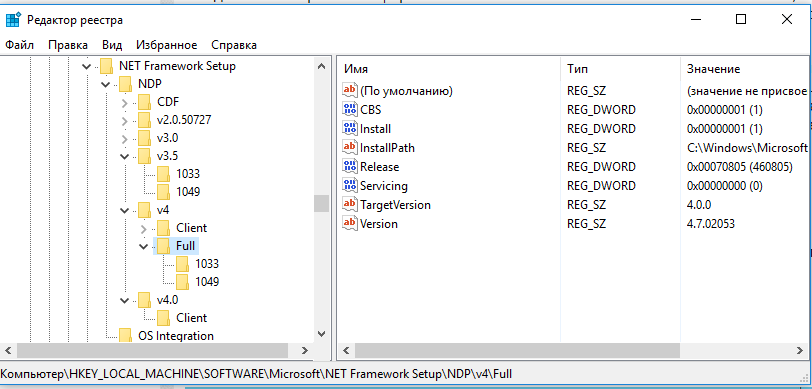
Примечание. Для .NET 4.0 и выше, если подраздел Full отсутствует, это значит, что данная версия Framework на компьютере не установлена.
К примеру, в данном примере видно, что на компьютере установлены .NET Framework v2.0.50727, 3.0, 3.5 и 4.7 (релиз 460805).
Обратите внимание, что в серверных ОС начиная с Windows Server 2012, все базовые версии .Net (3.5 и 4.5) является частью системы и устанавливаются в виде отдельного компонента (Установка .NET Framework 3.5 в Windows Server 2016, в Windows Server 2012 R2), а минорные (4.5.1, 4.5.2 и т.д.) устанавливаются уже в виде обновлений через Windows Update или WSUS.
С помощью следующей таблицы вы можете установить соответствие между номером релиза и версией .NET Framework (применимо к .NET 4.5 и выше).
.NET Framework 4.8 сегодня — самая последняя доступная версия .NET Framework.
Как узнать версию .NET Framework с помощью PowerShell?
Можно получить информацию об установленных версиях и релизах NET Framework на компьютере с помощью PowerShell. Проще всего получить эти данные напрямую из реестра с помощью командлетов Get-ChildItem и Get-ItemProperty (подробнее о работе с записями реестра из PowerShell).
Чтобы вывести таблицу по всем версиям .Net Framework на компьютере, выполните команду:
Get-ChildItem ‘HKLM:SOFTWAREMicrosoftNET Framework SetupNDP’ -Recurse | Get-ItemProperty -Name version -EA 0 | Where < $_.PSChildName -Match ‘^(?!S)p’> | Select PSChildName, version
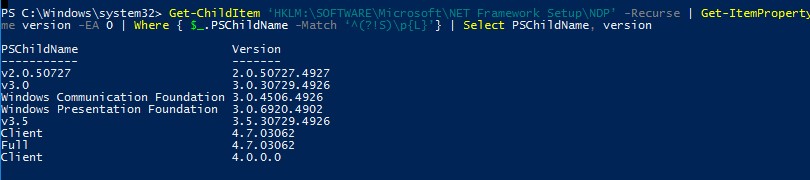
На этом компьютере установлены версии .Net 2.0, 3.0, 3.5 и 4.7.
Начиная с версии .Net v4.0 более новая версия Framework перезаписывает (заменяет) старую версию. Т.е. если на компьютере был установлен .NET Framework 4.7, то при установке .NET Framework 4.8, старая версия пропадет.
Можно вывести только номер релиза (для версий .Net 4.x):
(Get-ItemProperty ‘HKLM:SOFTWAREMicrosoftNET Framework SetupNDPv4Full’ -Name Release).Release

Согласно таблице, номер 528449 соответствует версии .Net Framework 4.8 в Windows 11.
Проверить версию .Net Framework на удаленных компьютерах
Вы можете удаленно получить список версий .Net Framework, установленных на компьютерах в вашей сети помощью PowerShell.
Ниже представлен небольшой PowerShell скрипт, который получает список компьютеров из текстового файла и проверяет на всех версию .Net Framework. Для запуска команд на удаленных компьютерах используется WinRM командлет Invoke-Command.
Скрипт выводит табличку (через Out-GridView) со списком версий .Net Framework, установленных на удаленных компьютерах.
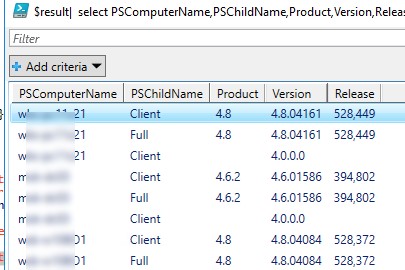
Также вы можете задать список компьютеров, на которых нужно проверить .NET так:
Или выбрать список компьютеров из домена с помощью командлета Get-ADComputer из модуля AD PowerShell. Следующая команда выберет все активные хосты Windows Server в домене:
$servers= Get-ADComputer -Filter ‘operatingsystem -like «*Windows server*» -and enabled -eq «true»‘
Вывести версии .NET Framework в командной строке
Все версии.NET Framework устанавливаются в следующие каталоги Windows:
- %SystemRoot%Microsoft.NETFramework
- %SystemRoot%Microsoft.NETFramework64
Вы можете просто открыть этот каталог и увидеть список установленных версий .NET. Каждой версии соответствует отдельный каталог с символом v и номером версии в качестве имени папки. Можно вывести список установленных версий .NET Framework из команды строки:
dir %WINDIR%Microsoft.NetFrameworkv* /O:-N /B

Команда выведет все установленные версии кроме 4.5, т.к. .NET Framework 4.5 устанавливается в подкаталог v4.0.xxxxx.

Источник: winitpro.ru

